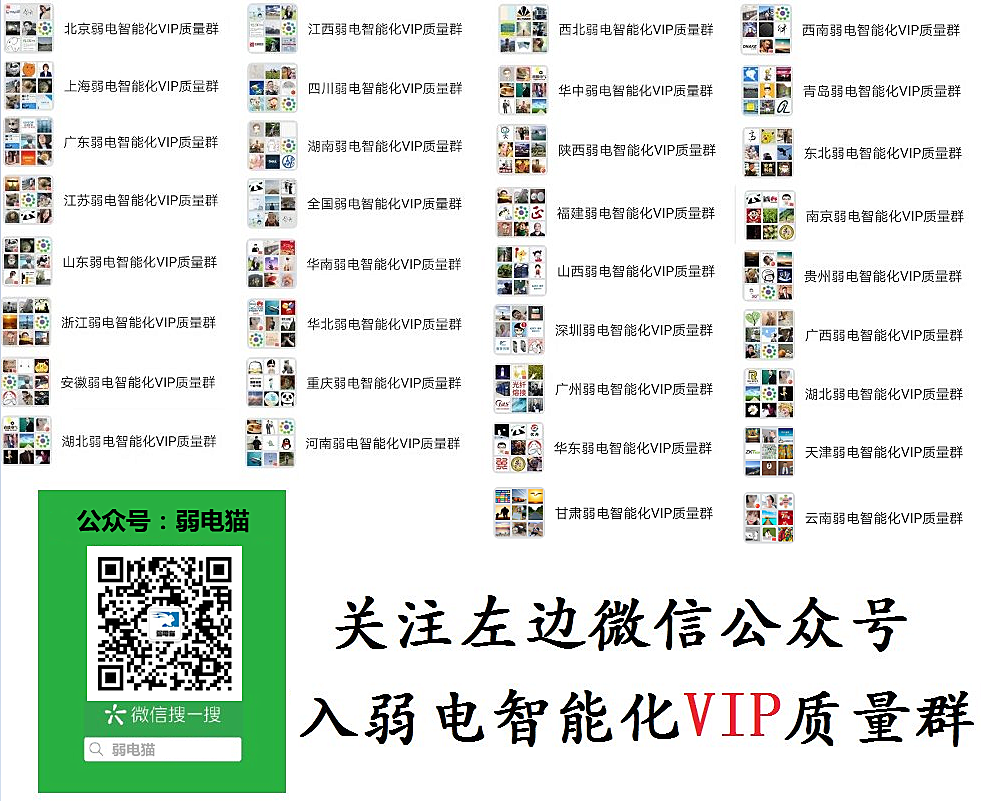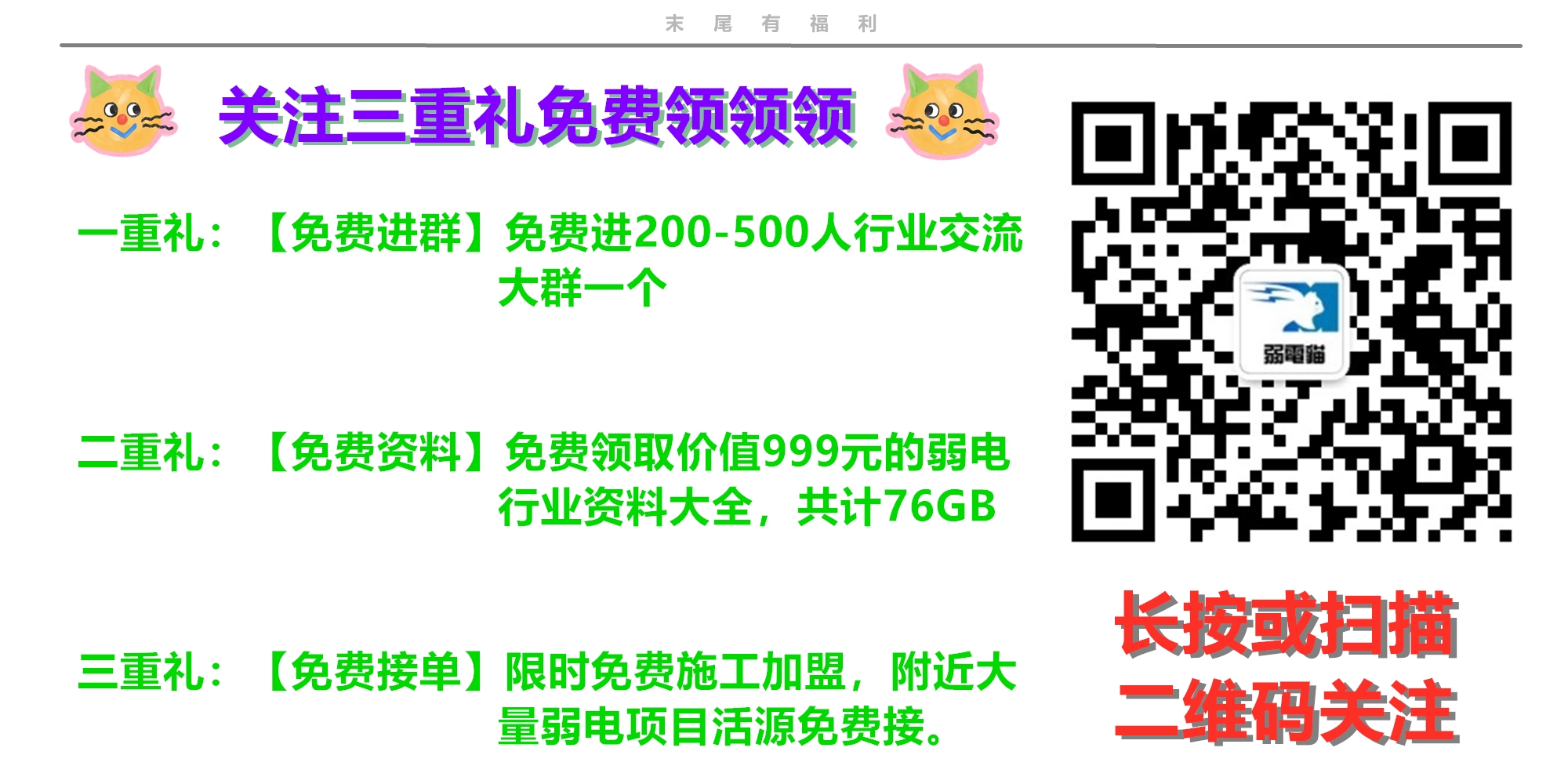
可视对讲安装后怎么调试?画面 / 音质问题处理指南,小白也能修

安装完可视对讲系统,却发现画面模糊、声音嘈杂?别慌!这并非专业人员的 “专利”,只要掌握核心调试方法,小白也能快速解决问题。本文将从画面、音质两大常见故障入手,手把手教你精准定位问题,用简单工具和步骤让可视对讲恢复高清、清晰状态。
一、调试前的基础准备
在开始调试前,先做好以下准备工作,能让后续排查事半功倍:
1. 工具准备:准备好十字螺丝刀、万用表(检测线路电压)、酒精棉片(清洁接口)、备用电源适配器等基础工具。
2. 资料核对:确认安装说明书、设备保修卡、产品参数表等文件齐全,尤其是设备型号和接口说明,方便对照排查。
3. 断电操作:为确保安全,调试前务必断开可视对讲主机和分机的电源,避免带电操作引发短路。
二、画面问题精准定位与解决
画面问题是可视对讲最常见的故障,表现形式多样,需要抽丝剥茧找到根源。
(一)画面模糊、不清晰
1. 镜头清洁与角度调整
· 清洁镜头:用干净的镜头布或酒精棉片轻轻擦拭摄像头表面,去除灰尘、指纹。若镜头有划痕,可能影响成像质量,建议联系售后更换。
· 调整角度:检查摄像头是否倾斜或被遮挡,通过手动调节支架或底座,确保镜头对准门口关键区域,同时避免逆光拍摄导致画面过暗。
2.分辨率与参数设置
· 检查分辨率:进入主机设置菜单,确认分辨率是否为设备支持的最高选项(如 1080P 或更高)。部分设备需手动切换分辨率,若设置过低,画面会显得模糊。
· 调整亮度、对比度:在设置菜单中微调亮度、对比度、饱和度参数。例如,光线较暗的楼道可适当调高亮度,但避免过高导致画面泛白。
3.线路与连接排查
· 检查视频线:查看摄像头与主机之间的视频连接线(如 HDMI、网线)是否松动、破损。若使用模拟摄像头,需检查同轴电缆是否老化或接触不良,可尝试重新插拔或更换线缆。
· 测试信号强度:使用万用表检测视频线两端的电压是否正常(一般为 12V),若电压过低,可能是电源适配器故障或线路损耗过大。
(二)画面卡顿、延迟
1. 网络环境检测
· 查看带宽:若使用网络可视对讲,确保家庭网络带宽充足。可通过手机测速软件测试网速,建议上传、下载速度不低于 10Mbps。
· 优化路由器:将可视对讲设备连接至 5GHz 频段 Wi-Fi,减少干扰;或使用网线直连,稳定性更高。检查路由器是否开启 QoS(服务质量)功能,优先保障可视对讲设备的网络传输。
2.设备性能与固件升级
· 硬件性能:若设备运行内存不足,可能导致画面卡顿。关闭主机后台运行的多余程序,释放内存。
· 固件更新:访问设备厂商官网,下载最新固件并按照说明进行升级。新固件通常会修复画面卡顿、延迟等兼容性问题。
(三)无画面、黑屏
1. 电源与供电排查
· 检查电源适配器:确认电源适配器输出电压、电流与设备标注参数一致,尝试更换适配器或电源线。
· 检测主机电源:查看主机电源指示灯是否亮起,若不亮,可能是主机内部电源模块故障,需联系专业维修人员。
2.线路与接口故障
· 检查视频线连接:重新插拔摄像头与主机之间的视频线,确保接口紧密咬合。若使用 PoE(以太网供电)设备,检查网线是否支持 PoE 功能。
· 排查分机故障:若多个分机均无画面,可能是主机视频输出端口损坏;若单个分机黑屏,尝试更换分机测试。
三、音质问题深度排查与修复
音质不佳会严重影响沟通体验,从硬件到软件,多个环节都可能引发问题。
(一)声音小、听不清
1. 音量设置调整
· 检查主机音量:进入主机设置菜单,将通话音量、铃声音量调至最大。部分设备支持按键快速调节音量,可直接操作。
· 测试分机音量:在分机端通话时,按下音量 + 键,观察声音是否增大。若无效,可能是分机扬声器故障。
2.扬声器与麦克风检测
· 检查扬声器:用手指轻敲分机扬声器,听是否有 “咚咚” 声。若无声,可能是扬声器损坏,需拆卸分机更换(注意断电操作)。
· 测试麦克风:在主机端通话时,观察分机麦克风是否有指示灯亮起。若不亮,尝试更换麦克风或检查连接线是否松动。
3.环境噪音抑制
· 开启降噪功能:部分可视对讲支持降噪模式,可在设置中开启,减少环境噪音干扰。
· 调整麦克风位置:避免麦克风正对门窗、空调出风口等噪音源,可通过延长线将麦克风移至安静区域。
(二)声音杂音、电流声
1. 线路干扰排查
· 远离强电线路:确保可视对讲的音频线与强电(如电源线、高压线)保持 30cm 以上距离,防止电磁干扰。
· 检查接地情况:若设备接地线松动或未接地,可能产生电流声。使用万用表检测接地电阻,确保电阻值小于 4Ω。
2.设备兼容性问题
· 更换音频线:尝试使用屏蔽音频线,减少信号干扰。若问题解决,说明原线缆屏蔽层损坏。
· 检查设备固件:部分设备因固件不兼容,可能出现杂音。升级至最新固件或联系厂商获取解决方案。
(三)双向通话中断、无声音
1.软件设置与权限检查
· 检查通话权限:确认主机是否开启双向通话功能,部分设备需在设置中手动启用。
· 关闭静音模式:检查分机是否误触静音键,或主机是否设置了静音时段。
2.硬件故障处理
· 检测音频芯片:若以上操作无效,可能是主机或分机的音频处理芯片故障,需专业人员拆机检测。
· 排查网络问题:对于网络可视对讲,检查网络连接是否稳定。若网络中断,通话也会随之断开。
四、调试后的全面测试
完成上述调试后,进行以下测试确保系统正常运行:
1. 画面测试:在不同时间段(白天、夜晚)观察画面清晰度、色彩还原度,模拟访客按门铃,检查画面切换是否流畅。
2. 音质测试:在主机与分机间多次通话,测试声音大小、清晰度,模拟嘈杂环境,检查降噪功能效果。
3. 功能测试:测试开锁、呼叫、录像等功能是否正常,检查设备响应速度。
结语
可视对讲系统的调试并非想象中复杂,关键在于遵循 “先软件后硬件,先简单后复杂” 的原则。通过本文的分步指南,相信你已掌握解决画面、音质问题的核心方法。若遇到复杂故障或设备损坏,建议及时联系厂商售后或专业维修人员。日常使用中,定期清洁设备、检查线路,也能有效减少故障发生概率,让可视对讲持续守护家庭安全与便捷。